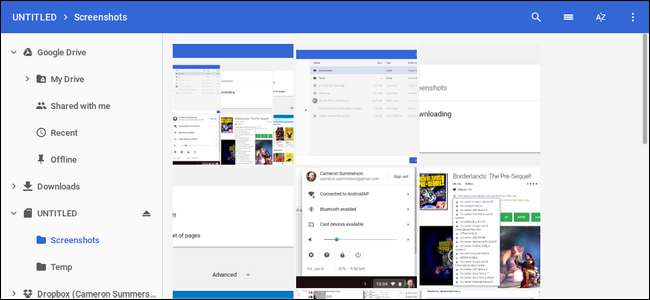
Většina Chromebooků má relativně omezené úložiště, které se může rychle zaplnit téměř zbytečnými úlomky - například snímky obrazovky. Výchozí umístění úložiště snímků obrazovky je ve složce Stažené soubory, ale můžete to snadno změnit.
PŘÍBUZNÝ: Jak obnovit (nebo vyladit) nastavení stahování prohlížeče Chrome
Pokud má váš Chromebook slot na kartu SD, je to místo, kam budete chtít ukládat nadbytečná data - například dočasná stahování, snímky obrazovky a podobně. Tímto způsobem, pokud zapomenete jít dovnitř a vyčistit odpadky, to není tak velký problém a vnitřní úložiště vašeho Chromebooku není neustále zaplněno věcmi, na které se pravděpodobně nebudete muset znovu dívat.
Chrome OS považuje snímky obrazovky za stejné jako u jakéhokoli jiného stahování. Chcete-li tedy změnit místo, kde se snímky obrazovky ukládají, musíte změnit výchozí umístění pro stahování. Nejprve otevřete nabídku Nastavení kliknutím na ikonu na hlavním panelu a poté na ikonu ozubeného kola.
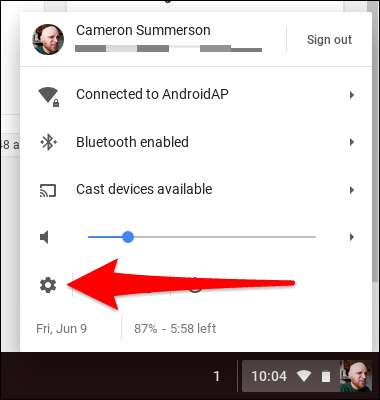
Odtud přejděte dolů na „Pokročilé“ a klikněte na něj.

Jakmile se načte sekce Pokročilé, pokračujte v posouvání dolů, dokud se nedostanete do sekce Stahování. Ano - protože výchozí umístění snímků obrazovky je ve složce Stažené soubory, musíte pouze změnit jeho umístění.
První možností v této nabídce je „Umístění“. Vpravo je tlačítko s nápisem „Změnit“. Klikněte na něj.
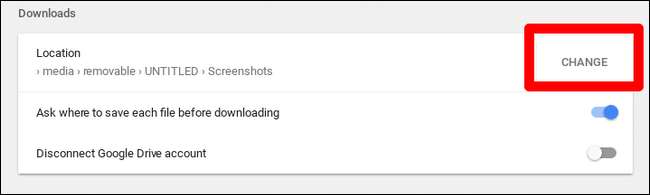
Otevře se správce souborů a vy můžete přejít do nového umístění. Jednoduše přeskočte na SD kartu a vytvořte novou složku s názvem „Screenshoty“, poté ji vyberte a klikněte na „Otevřít“. Bam.
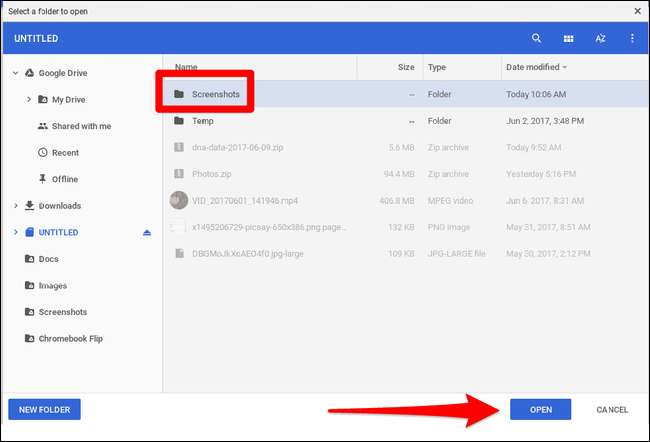
Za zmínku stojí také to, že právě zde Chrome ve výchozím nastavení uloží všechna stahování, pokud nemáte zaškrtnutou možnost „Před stažením uložit každý soubor“. Povolení této možnosti vám samozřejmě umožní uložit každý soubor, kamkoli chcete.
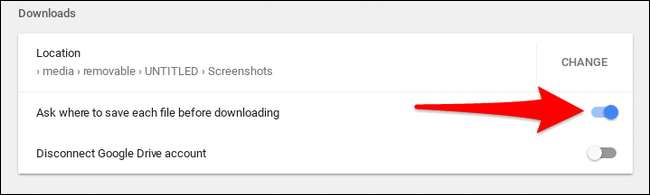
Pro mě je to nejlepší scénář: snímky obrazovky se ukládají na jiné místo, zatímco jsem schopen ukládat stažené soubory, kamkoli je chci (což je obvykle také na SD kartě). Nyní je interní úložiště mého Chromebooku vyhrazeno pro důležité věci, například instalace aplikací.







